
送り状を作成する時にレターヘッドと署名を先に登録しておいてほうがいいよと言われました。だけどよく分かりません。レターヘッドと署名について教えて下さい。

分かりました!この記事で詳しく解説させていただきますね!
「FedExやDHLの発送にはレターヘッドや署名が必要」というような話しを、どこかで耳にしたけどまだ設定もしていないし、設定の仕方も分からないという方は一定数いらっしゃると思います。
こちらの記事ではそのような方に向けて、レターヘッドや署名が何かというところから、作成方法、作成における注意点、作成するのに便利なツールまで詳しく解説していきます。
【この記事をオススメしたい人】
・レターヘッドと署名について知りたい
・レターヘッドと署名を作成したい
・FedExやDHLを使って商品を発送したい
レターヘッド・署名とは?
FedExやDHLといったクーリエのサービスで国際発送する際に「レターヘッド(Letterhead)」や「署名(Signature)」を求められるケースがあります。これは通関(カスタム)手続きのために必要な追加資料のことです。
レターヘッドは会社のロゴのことで、署名は自分のデジタルサインのことです。

どのような場合にレターヘッド・署名が必要なのでしょうか?

レターヘッド・署名は電子インボイスに利用されます。電子インボイスを利用すると、出荷準備にかかる時間の短縮はもちろん、紙の削減、また通関手続きがスムーズに行われます。
そして、FedExやDHLでは、そのような電子インボイスのことを
・FedExのデジタル化コマーシャル・インボイス → 「FedEx電子取引書類 (Electric Trade Document – ETD)
・DHLのデジタル化インボイス → 「ペーパーレス取引 (Paperless trade – PLT)」
と言います。

略称でETDやPLTと呼ばれることが多いです!
これらのような電子インボイスを作成する上で必要なのがレターヘッド・署名でして、下の画像の枠で囲まれている部分がレターヘッド・署名に該当します。
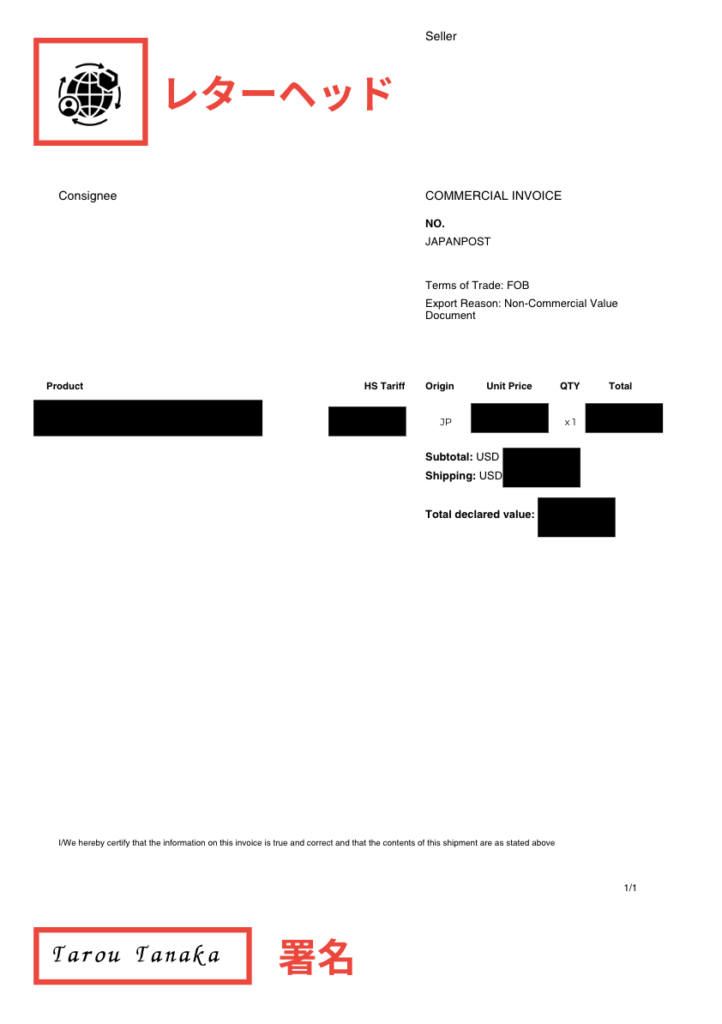

なんかカッコいいですね!
レターヘッド・署名のサイズ
レターヘッドも署名も特定の大きさに画像がおさまっている必要があります。下に画像サイズの表をまとめましたので確認してください。
| FedEx | DHL | eLogi | |
| レターヘッド | 最大ピクセル 横700 x 縦50 未満 | サイズ指定なし | 最大ピクセル 横700 x 縦50 未満 |
| 署名 | 最大ピクセル 横240 x 縦25 未満 | サイズ指定なし | 最大ピクセル 横700 x 縦50 未満 |
レターヘッド・署名のファイル形式
レターヘッドも署名もファイル形式が指定されています。下に画像のファイル形式の表をまとめましたので確認してください。
| FedEx | DHL | eLogi | |
| レターヘッド | GIF または PNG | JPEG・ JPG・PNG いずれかのファイル | JPG |
| 署名 | GIF または PNG | JPEG・ JPG・PNG いずれかのファイル | JPG |
レターヘッド・署名って個人や個人事業主でも作成できるのか?
レターヘッドが企業ロゴだと聞いて上記のような疑問を持たれる方も多いと思いますが、こちらは問題ありません。

レターヘッドのロゴは自分の気に入るようなデザインにすればいいです。もしもレターヘッドに言葉を付け足したいのであれば屋号でしたり、eBayのストア名を入力しておけばOKです。
また、署名は自分の名前をローマ字表記で記入しておきましょう。
レターヘッド・署名の作成方法
では、実際にレターヘッドと署名の作成方法についてそれぞれ解説できればと思います。
レターヘッドの作成方法
レターヘッドの作成に便利なツールとして、Logogardenというツールを使用するのが便利です。
また、ストアデザインの作成でCanvaの使い方を覚えた方はCanvaを使って作るのもアリだと思います。
【関連記事】
 【2025年最新版】eBayのストアデザインを整える方法について徹底解説【保存版】
【2025年最新版】eBayのストアデザインを整える方法について徹底解説【保存版】
今回はせっかくなのでLogogardenを使ってレターヘッドを作成する方法について解説できればと思います。
また、Logogardenだけですと、画像のサイズやファイル形式が合いませんので、画像のサイズ変更方法やファイル形式の変更方法も解説させていただければと思います。
こちらからLogogardenのサイトにアクセスして「Get Started」をクリックしましょう。
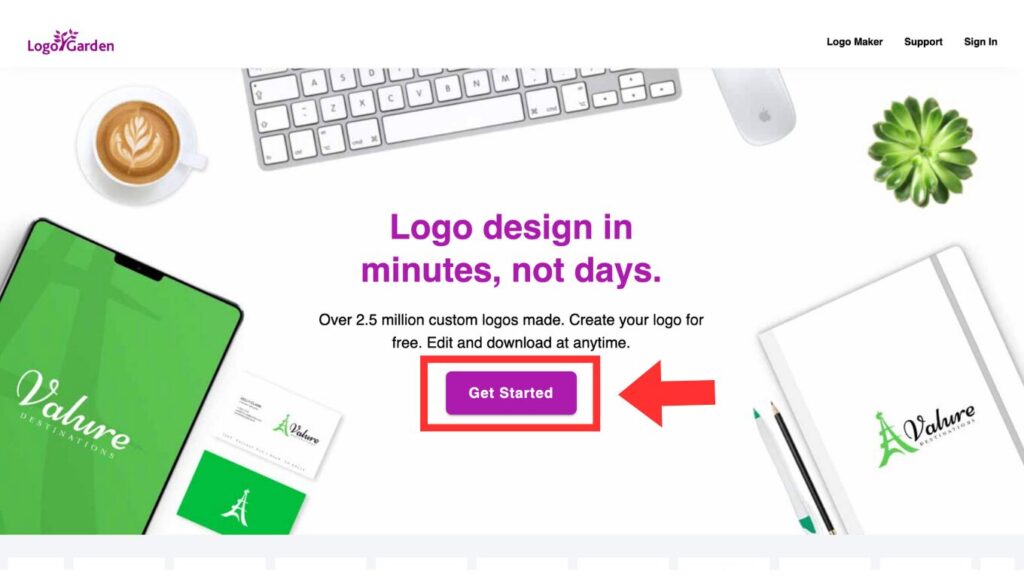
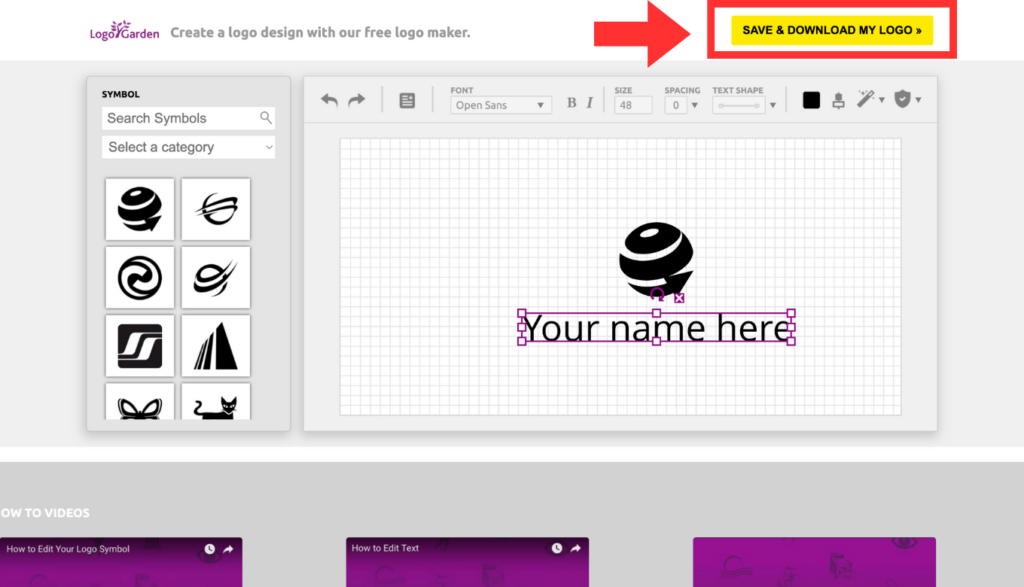

この後にレターヘッドのサイズを適切なサイズに編集しますが、レターヘッドの最大ピクセル 横700 x 縦50 未満と横長ですので、できるだけ横長なレターヘッドにしたほうが設定しやすいかもしれないです。
ちなみに僕のブログで載せている画像は横長になってないのですが、そちらは気にしないでください。
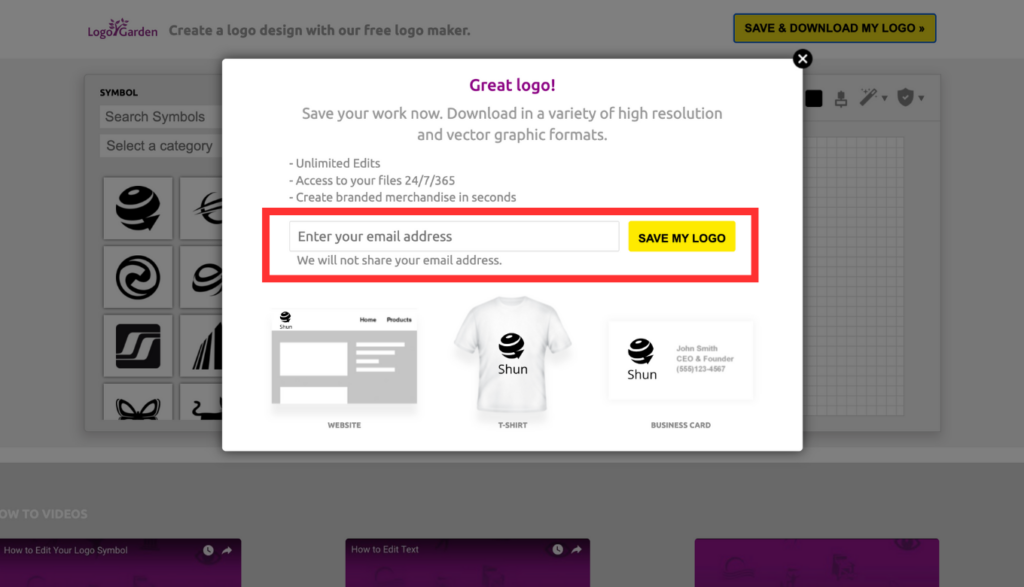
作成したレターヘッドの画像を右クリックし。「名前を付けて保存」をクリックすれば、レターヘッドの画像をパソコンに保存することができます。
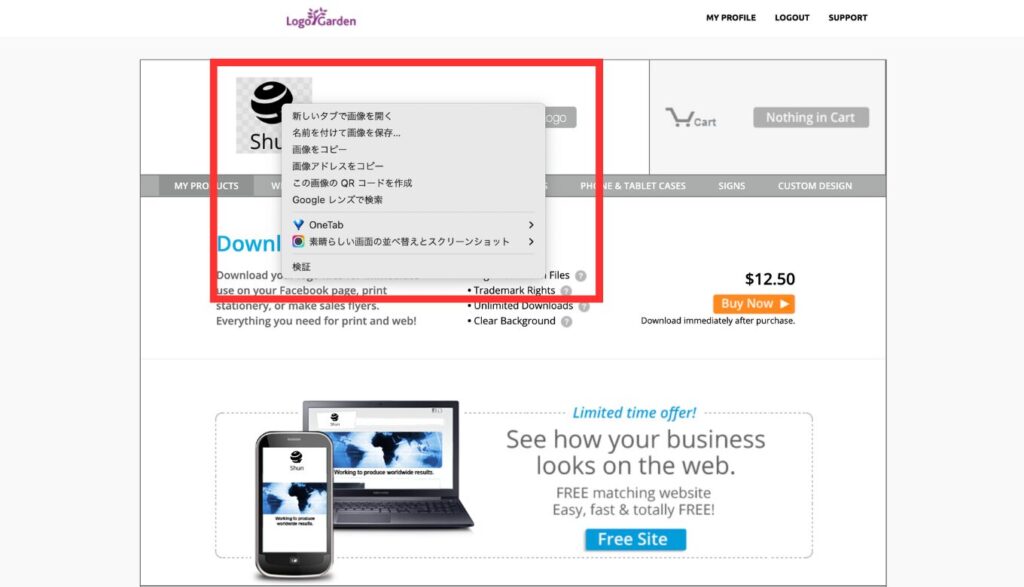
保存したレターヘッドの画像はサイズ変更して、FedExやDHLにアップロードできる状態にする必要があります。
こちらからアクセスできるiLoveIMGというサイトで、画像サイズの変更が可能です。アクセスしたら、「画像のサイズ変更」をクリックしましょう。
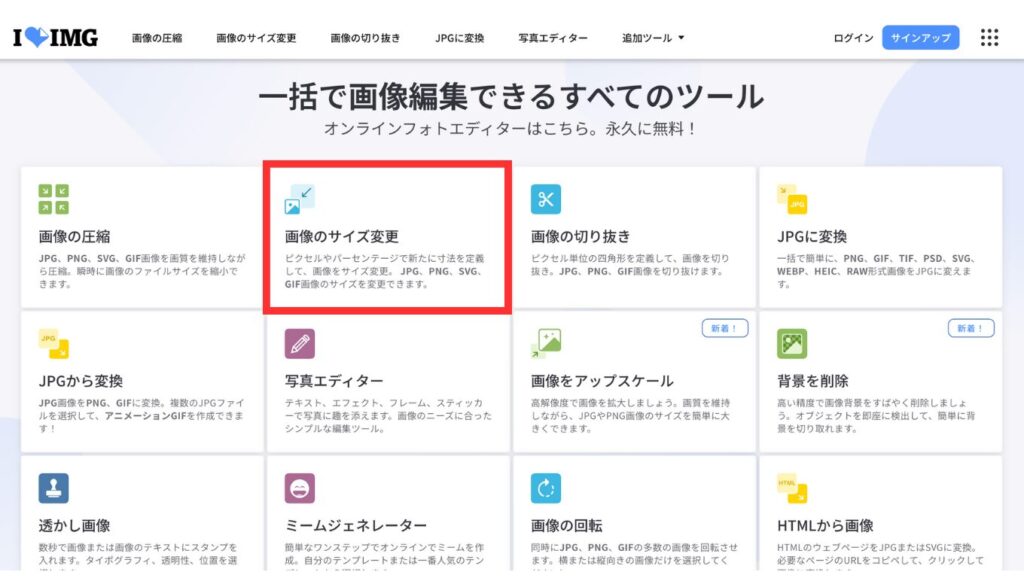
画像のサイズ変更をクリックしたら下のようなページに遷移します。そしたら「画像を選択」をクリックして、先程作成したレターヘッドの画像を選択しましょう。
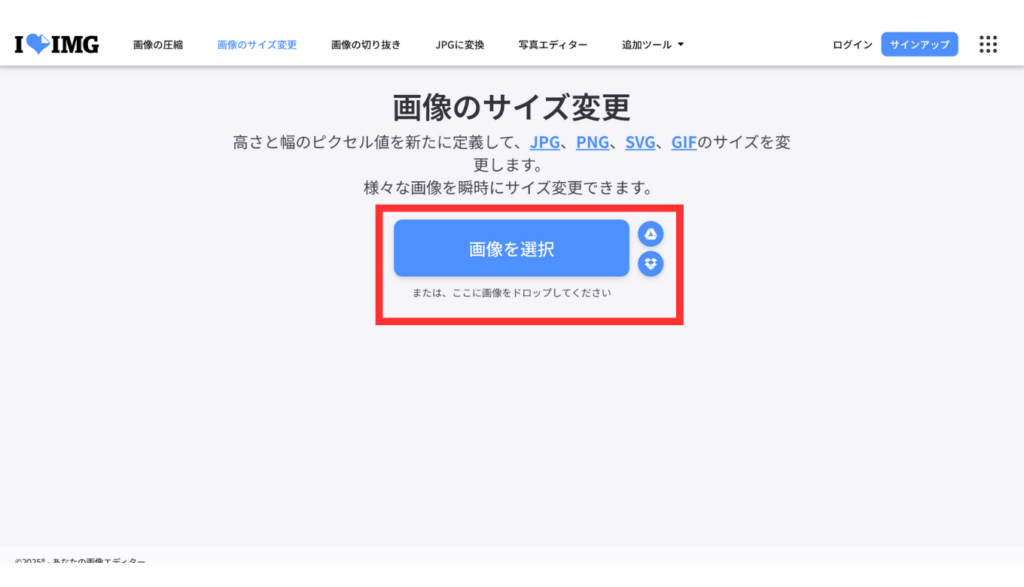
画像を選択したら、幅と高さを調整してレターヘッドにアップロードできるサイズに変更しましょう。変更したら、「画像のサイズ変更」をクリックします。
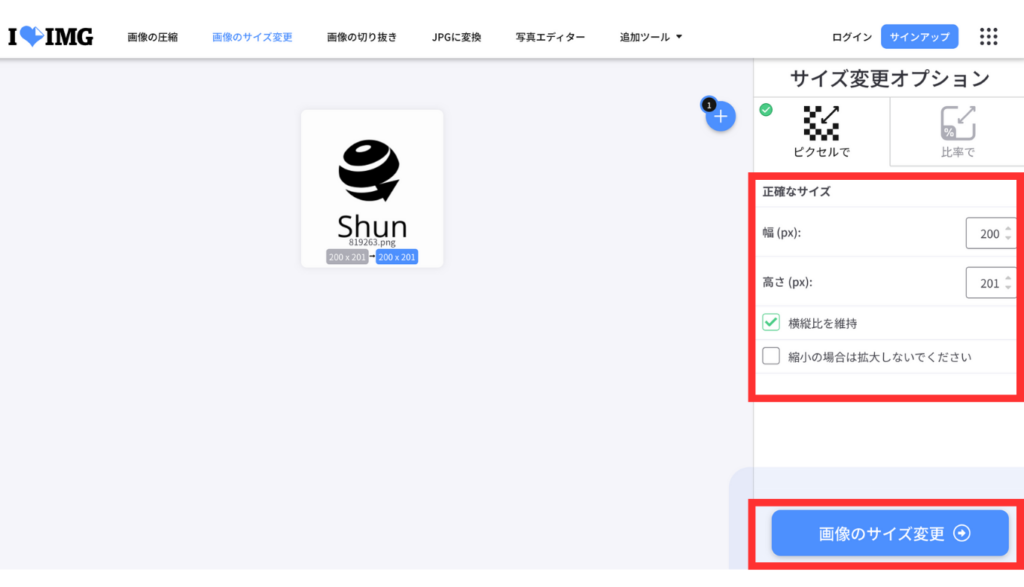

これで画像の変更は完了します!
サイズの変更が完了したら、次は画像のファイル形式の変更を行っていきます。レターヘッドの画像はファイル形式を変更して、FedExやDHLにアップロードできる状態にする必要があります。
ファイル形式変更もiLoveIMGというサイトで変更が可能です。アクセスしたら、「JPGに変換」をクリックしましょう。
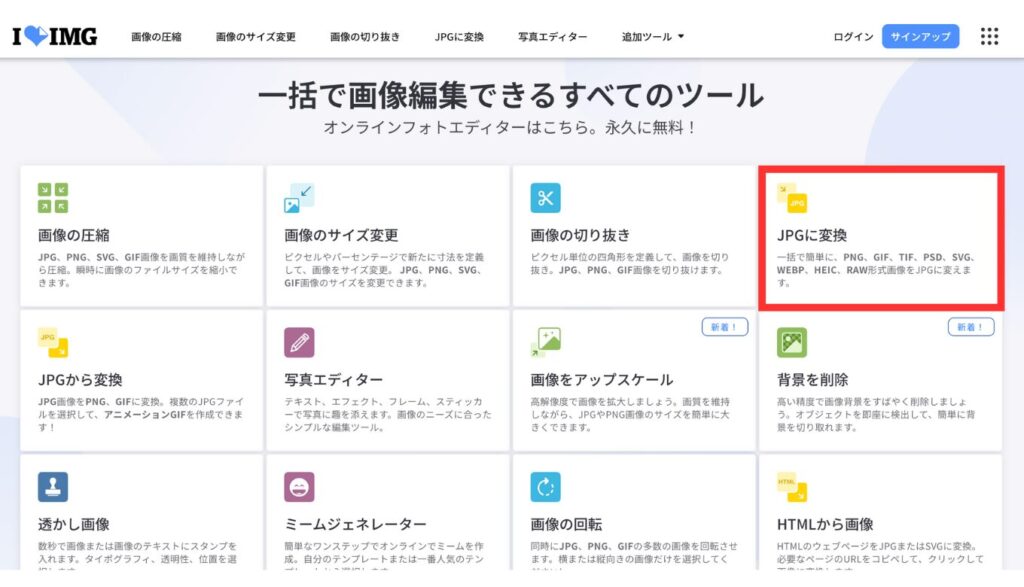

おそらくですが、先程サイズ変更したレターヘッドのファイル形式はPNG形式になっていると思います。PNG形式はFedExやDHLには対応していますが、eLogiを使われている方はPNG形式は対応できません。
ですので、eLogiでレターヘッドを作りたい方のみファイル形式をPNG形式からJPG形式に変更しましょう。
「JPGに変換」をクリックすると下の画像のように「画像を選択」と表示されますので、そちらをクリックしましょう。
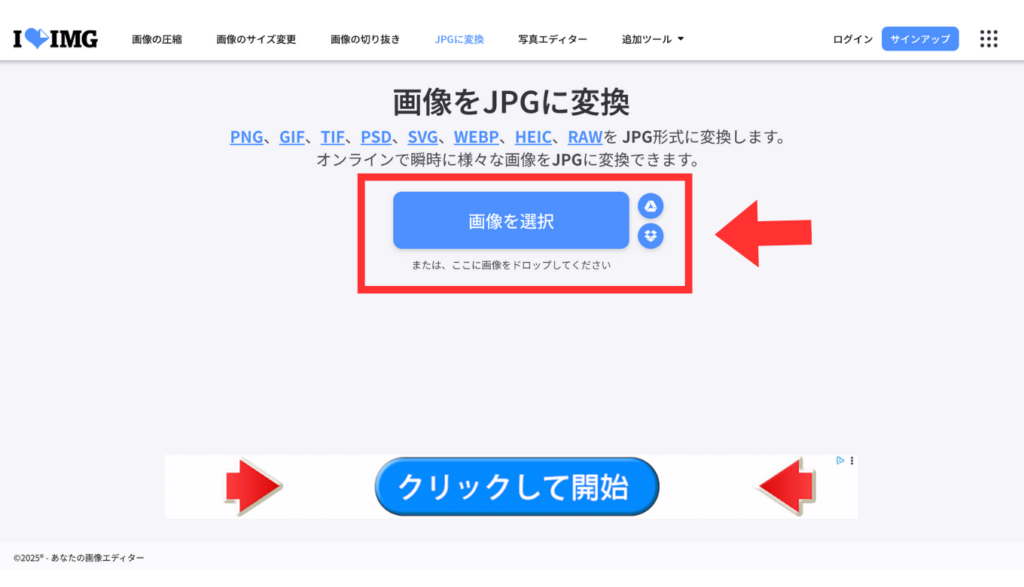
画像を選択したら「JPGに変換」をクリックしましょう。
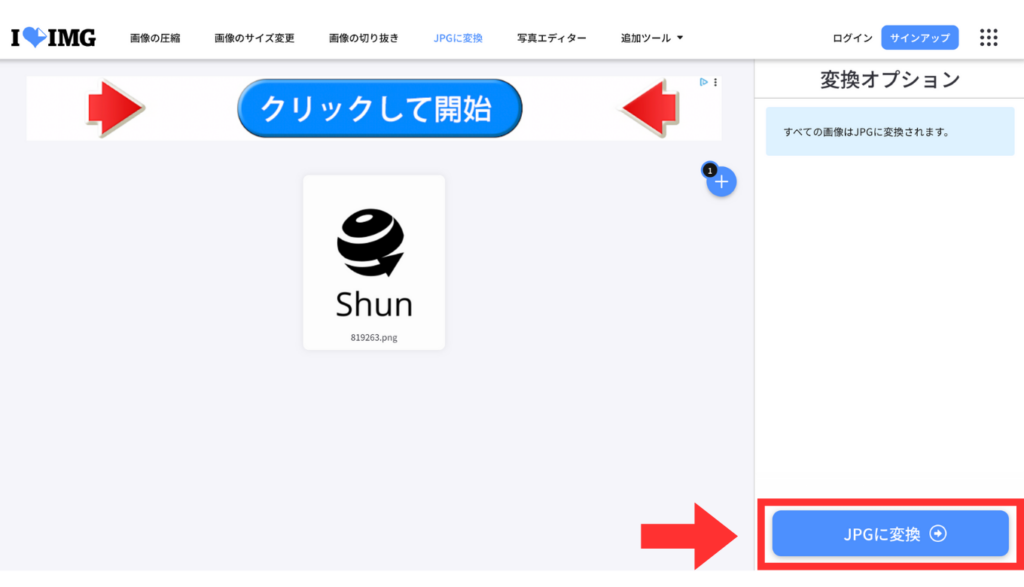
「変換後の画像をダウンロードする」をクリックすれば、画像をダウンロードすることが可能です。
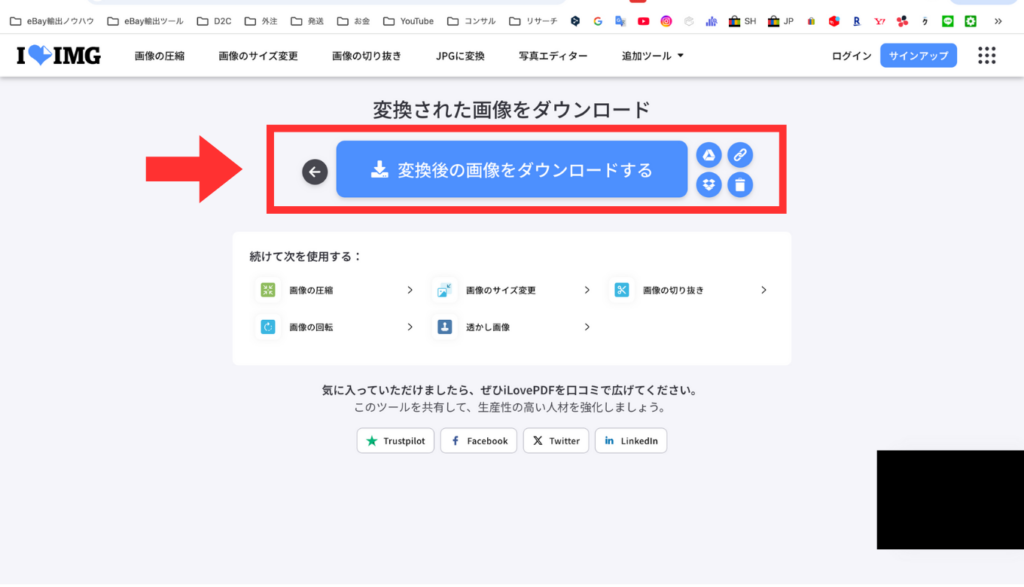

これでレターヘッドの作成は完了です。お疲れ様でした。次は署名を作成していきましょう。署名も作成後は、サイズ変更とファイル形式の変更が必要ですが、その方法はレターヘッドと同じiLoveIMGを使えば可能ですので省略します。
署名の作成方法
次は署名を作成していきたいと思います。署名の作成にはSignaturelyというサイトを使うのが便利です。
こちらからSignaturelyのサイトにアクセスし、自分の名前をローマ字で入力してください。
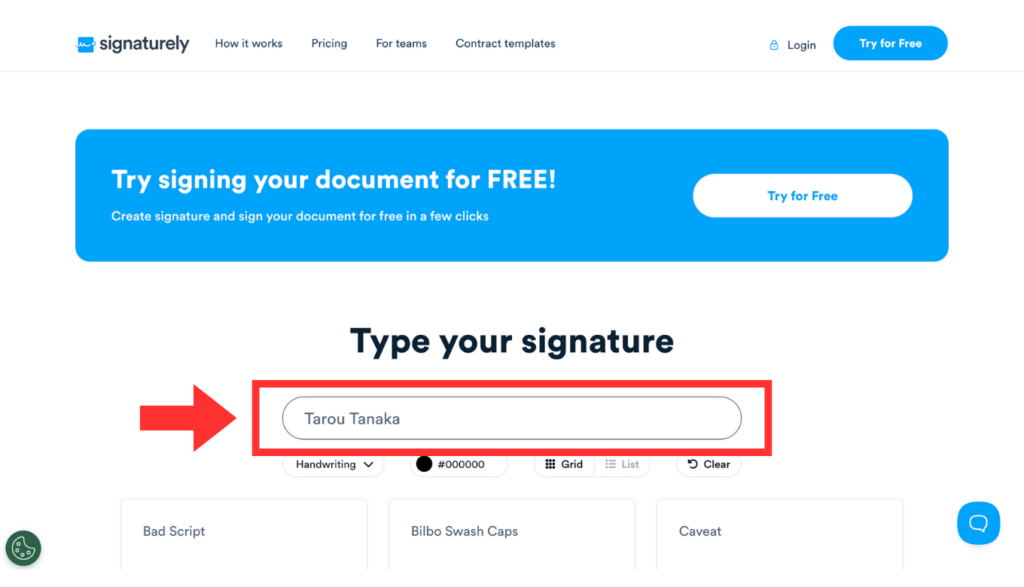
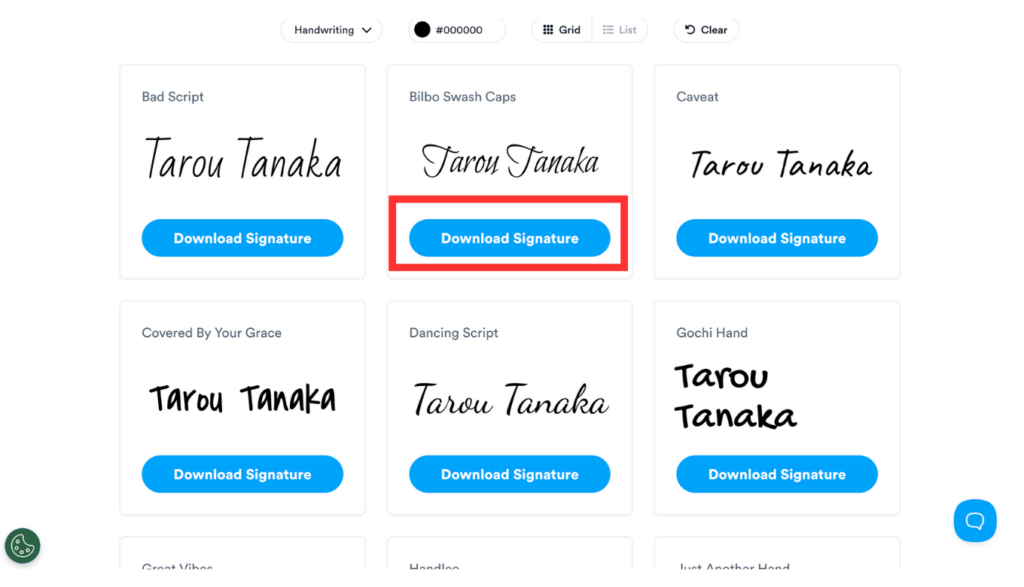
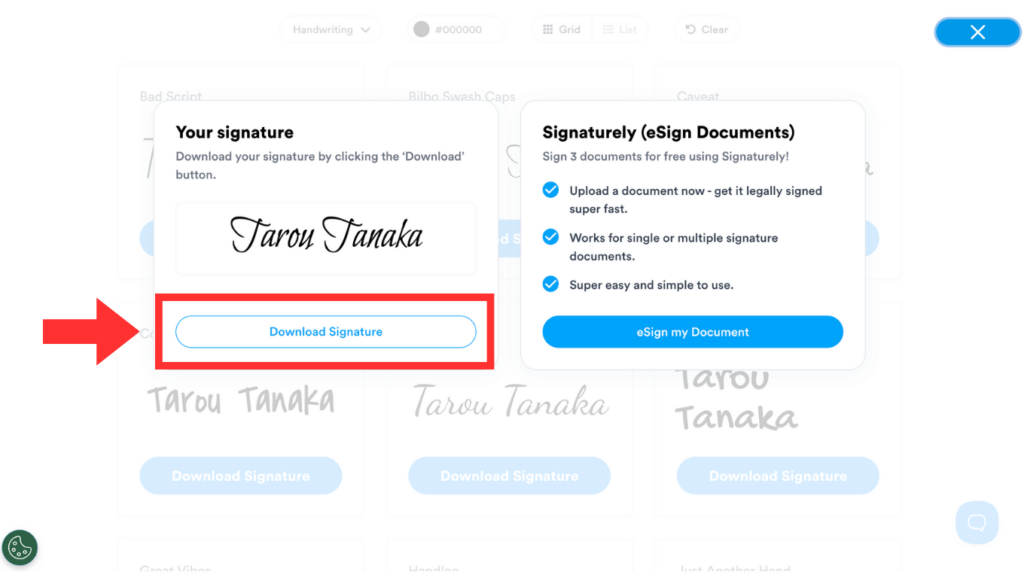

はじめて作ったのでとても疲れました…

お疲れ様です!これで準備満タンですね!最後に作成したレターヘッドと署名をアップロードする方法についても解説しますね!
レターヘッド・署名をアップロードする方法
では、実際にレターヘッド・署名をアップロードする方法について解説できればと思います。
サービスによって方法がもちろん異なりますので、サービスごとに解説します。
FedEx
FedExは、下のFedExのPDFマニュアルが参考になります。載せておきますので確認してください。
FedEx Ship Manager at fedex.comから電子取引書類を利用して出荷する方法
eLogi
eLogiにレターヘッド・署名をアップロードする際はまず、「ユーザー基本情報」をクリックします。
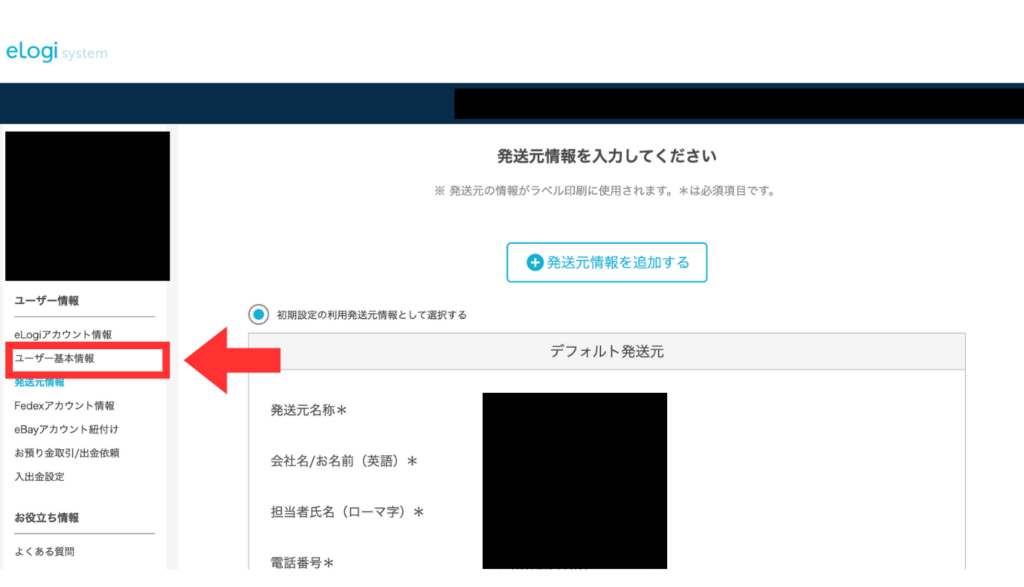
ユーザー基本情報のページに遷移したら少し下にスクロールします。そうするとレターヘッドと署名をアップロードできる画面が出てきます。そちらでアップロードすればOKです。
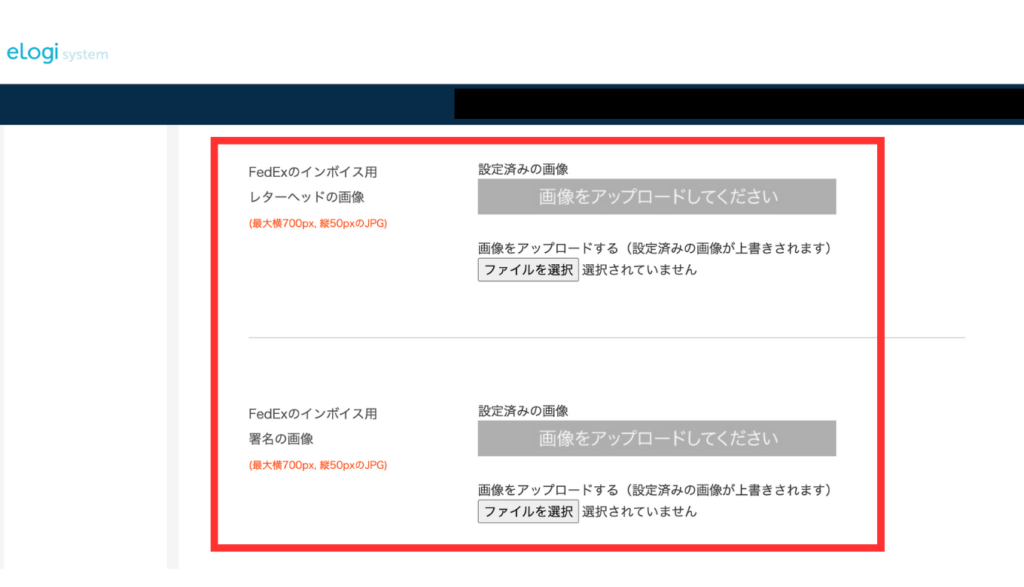
Ship&CO
Ship&COには、FedExとDHLにおけるレターヘッド・署名のアップロード方法が記載されています。
それぞれ下の記事を参考にしてください。(※すぐに読めます)
FedEx® 電子取引書類 (ETD): レターヘッド・署名イメージを設定する
最後に
いかがだったでしょうか?こちらの記事ではレターヘッド・署名の作り方について分かりやすく解説させていただきました。
一度設定さえしてしまえば余計な手間はかかりませんので、重い腰を上げて気づいた方はすぐに設定していきましょう。
最後まで記事をご覧いただきありがとうございました!
ただ、「ブログを見たけれど独学じゃ不安…」というような方に向けて僕が運営しているeBay輸出の講座を紹介できればと思います。

受講生がeBay輸出で稼げるようになるために全力でサポートさせていただいております!
月商1000万円や半年以内で月利30万円超え、月利100万円超えの受講生も多数在籍しておりますので、気になる方はぜひ、下の画像から詳細を確認していただければと思います。
※定員に限りがございますため、満席の際はお申し込みを承れない場合がございます。何卒ご容赦くださいますようお願い申し上げます。

▼輸出ブログランキング▼
にほんブログ村
にほんブログ村
にほんブログ村






